文章详情页
Win10显示器刷新率怎么调?Win10显示器刷新率调节方法介绍
浏览:39日期:2022-08-27 16:00:32
一般电脑都是有自己默认的刷新率,但是有的电脑刷新率太高了,有的用户感觉屏幕抖动,看久了眼睛很不舒服,怎么办?其实,我们可以根据自己的需要调整屏幕分辨率,但是很多新手用户不知道怎么调节,下面小编就为大家带来Win10显示器刷新率调节方法介绍,快来看看吧!
Win10显示器刷新率调节方法
1、首先在Win10桌面空白处,单机鼠标右键,在弹出的菜单中,点击进入“显示设置”。
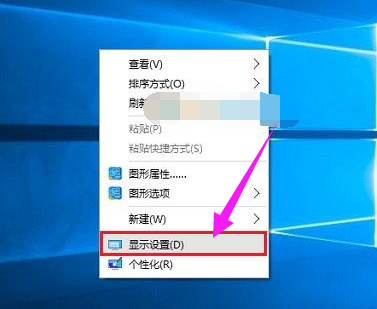
2、点击显示设置最底部的“高级设置”。
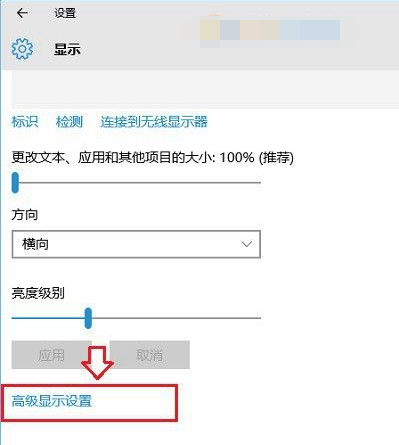
3、继续点击高级设置最底部的“显示适配器属性”。
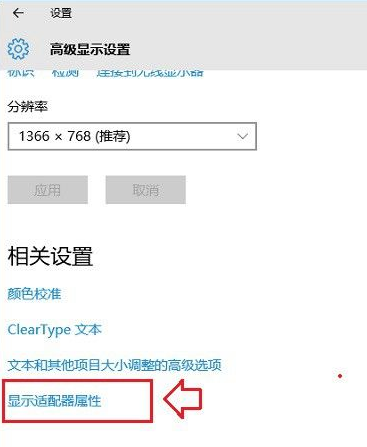
4、在最后的显示适配器属性中,在顶部切换到“监视器”选项,就可以看到“屏幕刷新率”设置了。
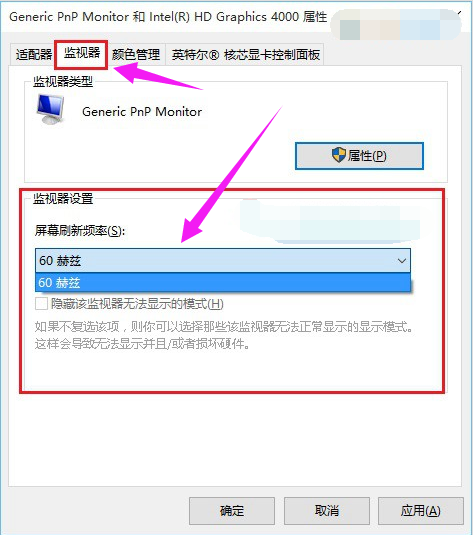
以上就是小编为大家带来Win10显示器刷新率调节方法介绍,希望能帮助到大家!
相关文章:
1. Win10专业版系统升级出错要怎么修复?2. win10系统出现蓝屏终止代码page fault in nonpaged area怎么解决3. Win7电脑开机密码应该怎么取消?取消win7电脑开机密码教程4. WinXP的故障恢复控制台要怎么进入?WinXP故障恢复控制台进入方法5. Win7发生actionscript错误怎么办?6. Win7系统蓝屏安全模式进不去怎么办7. CentOS Linux下的3款分区工具详解8. Win11电脑连接共享打印机失败错误代码0x0000011b9. Kylin(麒麟系统) 同时挂载USB闪存盘和移动硬盘的方法及注意事项10. Win10分配单元大小默认值越大越好吗?
排行榜

 网公网安备
网公网安备